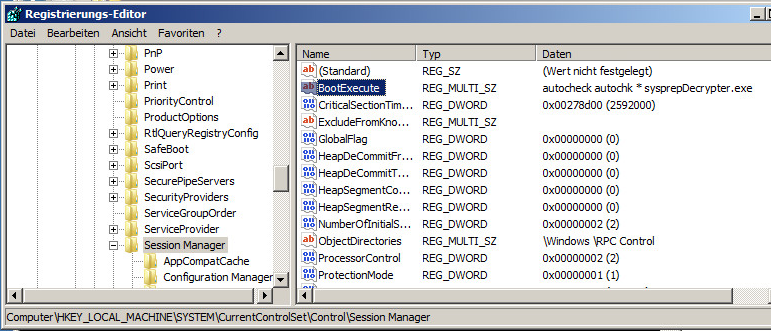Bei der Ableitung einer VM vom Template kam es zu einer Störung mit der Windows Aktivierung. Dadurch konnte das Sysprep nicht vollständig beendet werden. Beim Neustart der VM erscheint kurz die von Sysprep bekannte Meldung:
vmware image customization in progress
Die Meldung verschwindet und das System bootet. Beim nächsten Neustart wiederholt sich der Vorgang. Möchte man die abgeleitete VM dennoch verwenden (ich rate davon ab), so kann man die Sysprep Versuche abstellen, indem man einen Eintrag der Registry verändert.
Regedit
HKEY_LOCAL_MACHINE > SYSTEM > CurrentControlSet > Control > Session Manager
Unter Session Manager den Eintrag BootExecute suchen und ändern.
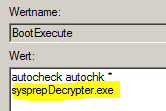 Entfernt man den Wert “sysprepDecrypter.exe” und startet danach das System neu, so erscheint keine Sysprep Meldung mehr.
Entfernt man den Wert “sysprepDecrypter.exe” und startet danach das System neu, so erscheint keine Sysprep Meldung mehr.
Nur zum Testen
Das oben beschriebene Verfahren funktioniert zwar, aber eine VM, die bei der Ableitung ein unvollständiges Sysprep durchlaufen hat, würde ich auf keinen Fall für den produktiven Einsatz verwenden! Besser die Ursache der Störung suchen und erneut ableiten. In meinem Fall war es ein Problem mit der Windows-Aktivierung. Nach dessen Beseitigung machte die VM nach der Ableitung einen ordentlichen Sysprep.